
Tabla de contenido:
- Autor John Day [email protected].
- Public 2024-01-30 08:44.
- Última modificación 2025-01-23 14:40.
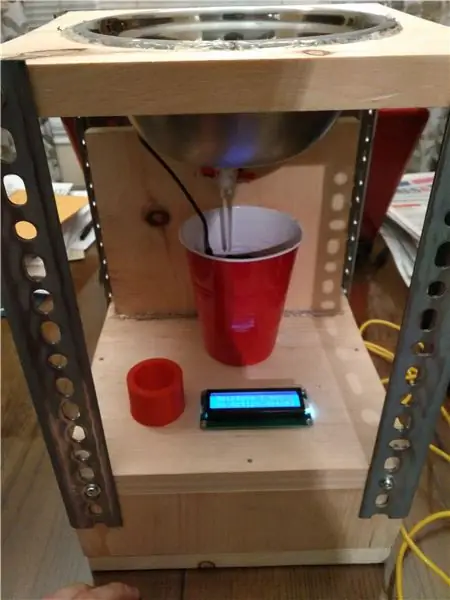
¡Bienvenidos a mi proyecto! Se trata de una planta que tiene la capacidad de cuidarse y regarse siempre que detecta que la necesita. Esta imagen es una vista frontal de mi proyecto final. La taza contiene su planta en la que coloca el sensor de humedad del suelo para controlar el nivel de humedad en su planta. En mi código (que encontrará a continuación) lo configuré para que la planta se riegue sola cada vez que descienda por debajo de un nivel de humedad del suelo del 20%. La pantalla LCD debe mostrar el nivel de humedad en todo momento para el usuario y el LED está configurado para apagarse por encima del 30%, parpadear entre 20% y 30% y permanecer encendido cuando esté por debajo del 20%. Esto es para notificar al usuario en qué fase se encuentra actualmente el proyecto.
Paso 1: esquema
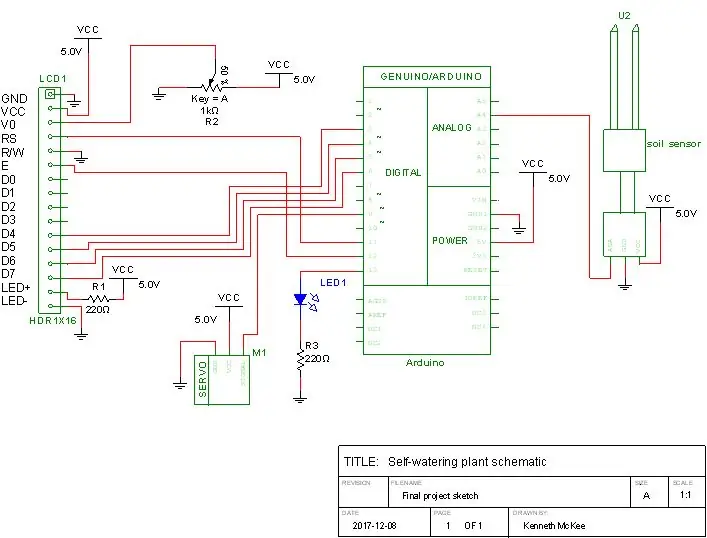
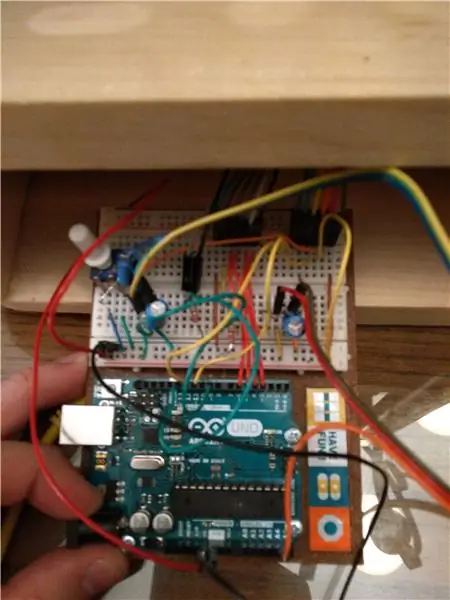
Este es un esquema de mi proyecto realizado en Multisim 14.1 junto con una imagen real de mi placa Arduino conectada. Esto es para darte una idea de cómo conecté todo y cómo funciona todo.
Paso 2: código fuente
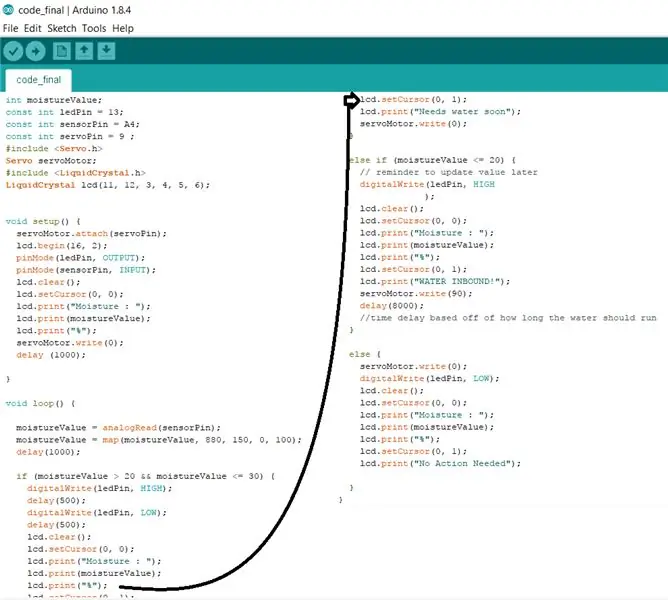
Aquí he incluido una imagen de mi código fuente. Este es un código que hice yo mismo y funciona para mi proyecto. Si desea usarlo usted mismo, le recomiendo que pruebe su propio sensor de humedad del suelo y asegúrese de cambiar los valores en la función de mapa para que coincidan con sus hallazgos. Si usa mis valores dependiendo del sensor que use, su sensibilidad, etc., sus resultados pueden variar y desecharían el programa.
Paso 3: Fotos adicionales de mi proyecto

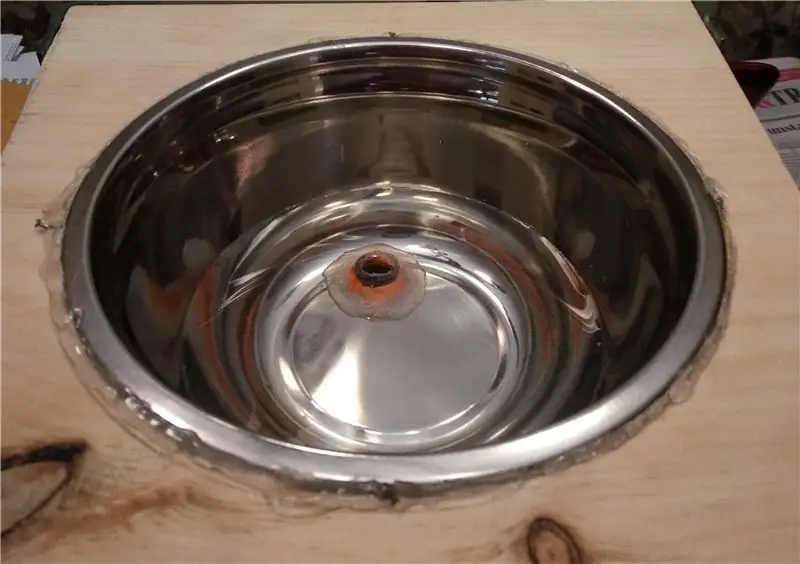

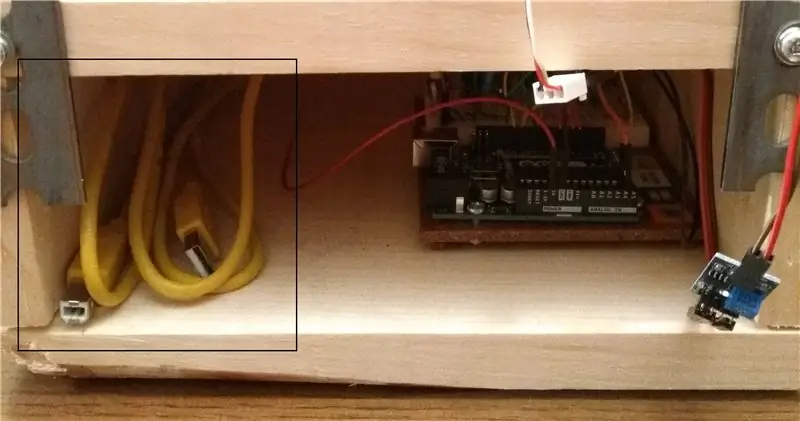
En caso de que le guste el diseño o quiera saber más sobre cómo está configurado mi proyecto, he incluido algunas imágenes más. He incluido una imagen de una vista más cercana de mi proyecto, una vista desde atrás, el cuenco en la parte superior de mi proyecto y un pequeño lugar de almacenamiento debajo de mi proyecto.
Recomendado:
Sistema de riego automático de plantas con un micro: bit: 8 pasos (con imágenes)

Sistema de riego automático de plantas usando un Micro: bit: En este Instructable, le mostraré cómo construir un sistema automático de riego de plantas usando un Micro: bit y algunos otros componentes electrónicos pequeños. El Micro: bit usa un sensor de humedad para controlar el nivel de humedad en el suelo de la planta y
Monitor inteligente de plantas para interiores: sepa cuándo su planta necesita riego: 8 pasos (con imágenes)

Monitor inteligente de plantas para interiores: sepa cuándo su planta necesita riego: Hace un par de meses, hice una varilla de control de la humedad del suelo que funciona con baterías y se puede pegar en la tierra de la maceta de su planta de interior para brindarle información útil sobre el suelo. el nivel de humedad y los LED parpadean para indicarle cuándo debe
AutoWaterFlora: la planta de riego automático: 3 pasos
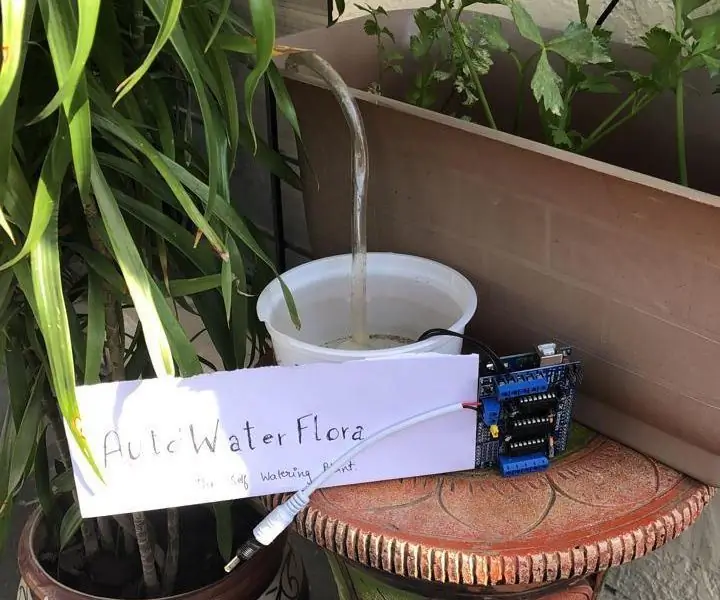
AutoWaterFlora: la planta de riego automático: este es un aparato de planta de riego automático que iniciará la bomba durante un tiempo específico y en intervalos específicos.Funcionamiento: el proyecto funciona con el temporizador simple de la placa Arduino Uno e iniciará la bomba para que funcione durante un tiempo específico en un intervalo específico
Caja de planta de riego automático: 6 pasos

Caja para plantas con riego automático: Todos los requisitos: Madera Cortadora láser Impresora 3D Pegamento para madera Arduino Sensor de humedad en el suelo Bomba de agua Transistor Botella de agua
Riego de su planta con un Arduino: 5 pasos (con imágenes)

Riego de su planta con un Arduino: ¿Tiene una planta de interior que le gusta, pero se olvida de regarla con demasiada frecuencia? Este Instructable le explicará cómo hacer un sistema de riego de plantas impulsado por Arduino, y cómo darle a su planta un poco más de personalidad. Después de seguir este instructivo t
